クセのある操作! 快速挙動! 動画あり! ──Windows 8速攻レビュー:BUILD(2/4 ページ)
アプリ切り替えとシステムメニュー
Windows 8では、タップで項目を選択し、フリック動作で画面切り替えやスクロール、長押しによる右クリックメニューの出現、ドラッグ&ドロップ、マルチタッチによるピンチズームイン/アウトなど、ほかのタッチパネル主体のデバイスと同様の操作体系に対応している。一方で、Windows 8独特の操作方法も用意されており、それがユーザーによっては“クセ”と感じるかもしれない。操作は難しくはないが“コツ”が必要で、慣れるとスムーズに操作できるはずだ。
Windows 8に固有の操作は、システムに関係するもので、アプリケーションの切り替え、メニューの表示、また、従来の「Windows」ボタンにあたる“コマンドの出現”などが中心だ。それぞれ、画面左端、上端、または、下端、右端から、それぞれ反対方向(例えば画面左端からであれば画面の右側)に向かって指をなぞると画面が切り替わる、あるいは、メニューが出現する。この操作が“速すぎる”と認識されないので、“少しゆっくり”と指を動かすのが「コツ」だ。また、必ず“画面端から”なぞる必要がある。この基本操作を体得できれば、すばやいメニューの切り替えやコマンドの選択ができるようになる。
タイルの選択にもクセがある
このほか、ホーム画面で特有の操作として、ライブタイルで並ぶ各タイルの上を、上から下方向に向かってなぞることで、そのタイルが“選択状態”になる。ここで、先ほど紹介したメニュー表示の動作を行うと(画面端から反対方向になぞる)、メニュー画面で選んだライブタイルのサイズを変更したり消去できたりする。ライブタイルの並び替えは、ドラッグ&ドロップで行える。タイルの選択で“なぞる”操作が必要な理由は、ユーザーが項目選択のつもりでタイルをタッチしてしまうと、タイルで指定されたアプリケーションを実行してしまうからだ。
Windows 8では、アプリケーション操作にとまどったら、ホームボタンを押して強制的にホーム画面に戻ることができる。テスト機では、本体下部に「Windows」ボタンが用意されており、これを押すことで強制的にホーム画面へと戻るようになっていた。このあたりも既存のタブレットデバイスやスマートフォンと一緒で、「困ったらまずホームボタン」といった操作はユーザーに“困ってもなんとかなる”という安心感を提供する。
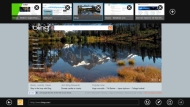
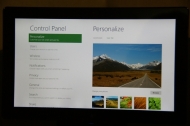
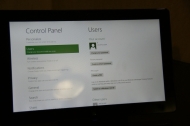 BingをInternet Explorer 10から呼び出す。画面の上端または下端から指を反対方向になぞるとメニュー画面が出現する。Internet Explorer 10の場合、URLやナビゲーションバー、タブ切り替えはこのメニューから呼び出す(写真=左)。“Metroスタイル”と呼ばれる新しいUIを採用したコントロールパネル。現時点ですべての設定は行えないが、開発が進むにつれて順次拡張されていくものと思われる(写真=中央)。パスワードロック解除の設定もコントロールパネルから行う。3つの手順のいずれかを選択して設定する(写真=右)
BingをInternet Explorer 10から呼び出す。画面の上端または下端から指を反対方向になぞるとメニュー画面が出現する。Internet Explorer 10の場合、URLやナビゲーションバー、タブ切り替えはこのメニューから呼び出す(写真=左)。“Metroスタイル”と呼ばれる新しいUIを採用したコントロールパネル。現時点ですべての設定は行えないが、開発が進むにつれて順次拡張されていくものと思われる(写真=中央)。パスワードロック解除の設定もコントロールパネルから行う。3つの手順のいずれかを選択して設定する(写真=右)関連キーワード
Windows 8 | ユーザーインタフェース | Microsoft | 日本語入力 | タブレットPC | ARM | HTML5 | IE10 | Build Windows | .NETアプリ | PC | レビュー | アプリケーションストア | C++
Copyright © ITmedia, Inc. All Rights Reserved.
アクセストップ10
- イヤフォン連携&文字起こし無料! 無線機能を省いて物理ボタン搭載の異色AIレコーダー「HiDock P1」実機レビュー (2026年01月04日)
- 充電ストレスからの解放! 「Apple Watch Ultra 3」を選んだ理由と実機を使って分かったこと (2026年01月03日)
- アイ・オー・データが「Amazon 初売り」に参加 ゲーミングディスプレイやスティックSSDなどがお買い得 (2026年01月03日)
- トラックボールの大定番がモデルチェンジ! 新「Expert Mouse TB800 EQ」(レッドボール)を試す (2025年12月29日)
- 「35歳以下は節約しか知らない」 シャープが“野性味”を取り戻すために選んだ、オール日本人体制への回帰 (2026年01月01日)
- クルマは95%の時間停まっている――シャープが挑む「部屋になるEV」と、大阪・堺筋本町への本社移転が示す覚悟 (2026年01月02日)
- 家族4人で「XREAL One Pro」を使ってみた “推し活”からガチの格ゲーまで、視野角57度の魅力 (2025年12月30日)
- 現役情シスの2025年ベストバイ 外付けGPUボックスで脱・デスクトップ、そして“ZUNDAルーター” (2025年12月30日)
- 光学ドライブをあきらめない! 2026年に向けた「手持ちパーツ流用」で安くPCを延命/自作ガイド (2025年12月31日)
- 75万円のGeForce RTX 5090が瞬殺! 26万円マザーや4画面付き水冷ヘッドなど年末の「超」ハイエンド製品まとめ (2025年12月29日)